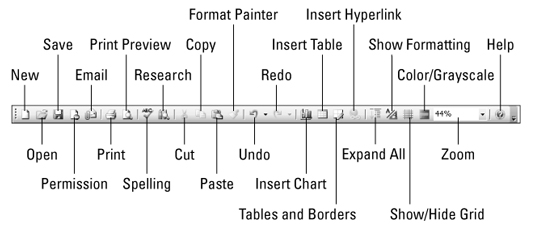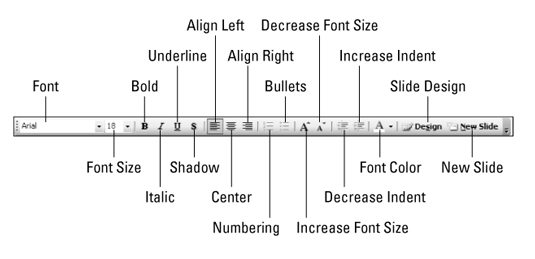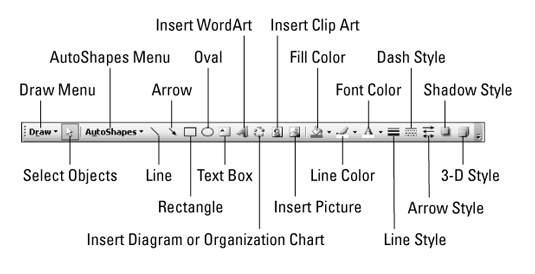PowerPoint 2003 obsahuje všechny zvonky a píšťalky, které potřebujete k vytváření vynikajících prezentací z hlavního okna, kde většinu práce provádíte na různých užitečných panelech nástrojů a praktických klávesových zkratkách, které vám pomohou proces urychlit. A poté, co vytvoříte prezentaci, musíte také vědět, jak ji prezentovat, a PowerPoint 2003 má také nástroje, aby vaše prezentace fungovala hladce.
Okno aplikace PowerPoint 2003
Hlavní okno aplikace PowerPoint 2003 je místem, kde provádíte většinu práce při vytváření prezentací, které přitahují pozornost. Zde je praktický průvodce, který vám ukáže, kde najdete základní panely nástrojů, tlačítka a prezentace PowerPointu:

Panely nástrojů aplikace PowerPoint 2003
Chcete-li v aplikaci PowerPoint 2003 vytvářet poutavé prezentace, můžete použít nástroje dostupné na různých panelech nástrojů – zejména na panelech nástrojů Standardní, Formátování a Kreslení. Univerzální panel nástrojů Standardní aplikace PowerPoint nabízí možnosti pro otevření nového souboru, vložení hyperčáry a další užitečné akce, jak je znázorněno:
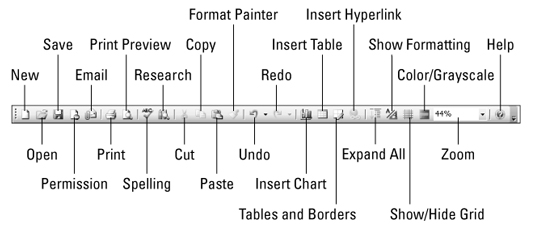
Panel nástrojů Formátování aplikace PowerPoint 2003 je to, co používáte k tomu, aby snímky vypadaly tak, jak chcete, pokud jde o písma, zarovnání, formát textu atd. Panel nástrojů Formátování je zobrazen zde:
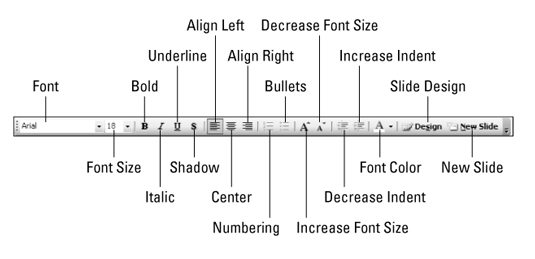
Panel nástrojů Kreslení vám pomáhá při přidávání grafických prvků do snímků aplikace PowerPoint. Pomocí tohoto panelu nástrojů můžete vytvářet vlastní umění, vkládat kliparty nebo obrázky:
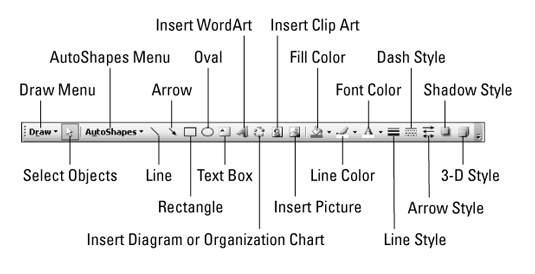
PowerPoint 2003 Klávesové zkratky pro běžné příkazy
PowerPoint 2003 nabízí obvyklou řadu klávesových zkratek pro některé běžné, často používané příkazy. Následující tabulka ukazuje, které klávesy stisknout pro rychlý přístup k formátování, úpravám a některým obecně užitečným příkazům:
| Běžné příkazy pro formátování |
|
Běžné příkazy pro úpravy |
|
Další běžně používané příkazy |
|
| Příkaz |
Klíče |
Příkaz |
Klíče |
Příkaz |
Klíče |
| tučně |
Ctrl+B |
vrátit |
Ctrl+Z |
Nový |
Ctrl+N |
| kurzíva |
Ctrl+I |
Střih |
Ctrl+X |
Otevřeno |
Ctrl+O |
| Zdůraznit |
Ctrl+U |
kopírovat |
Ctrl+C |
Uložit |
Ctrl+S |
| Centrum |
Ctrl+E |
Vložit |
Ctrl+V |
Tisk |
Ctrl+P |
| Zarovnat doleva |
Ctrl+L |
Vybrat vše |
Ctrl+A |
Pomoc |
F1 |
| Zarovnat vpravo |
Ctrl+R |
Nalézt |
Ctrl+F |
Nový snímek |
Ctrl+M |
| Zdůvodněte |
Ctrl+J |
Nahradit |
Ctrl+H |
|
|
| Normální |
Ctrl+mezerník |
Duplikát |
Ctrl+D |
|
|
Jak prezentovat prezentaci aplikace PowerPoint 2003
PowerPoint 2003 vám pomáhá vytvářet prezentace. Konečným produktem je samotná prezentace PowerPoint a následující tabulka ukazuje, které klávesy je třeba stisknout pro spuštění, zastavení, návrat a další prezentaci snímků:
| Udělat toto … |
Použij toto … |
Udělat toto … |
Použij toto … |
| Spusťte prezentaci |
F5 |
Zobrazte bílou obrazovku |
W |
| Přejít na další snímek |
N |
Ukončete prezentaci |
Uniknout |
| Proveďte další animaci |
Enter, Page Down, šipka vpravo, šipka dolů nebo mezerník |
Přejděte na další skrytý snímek |
H |
| Přejít zpět na předchozí snímek |
P |
Zobrazte ukazatel pera |
Ctrl+P |
| Opakujte předchozí animaci |
Page Up, šipka doleva, šipka nahoru nebo klávesa Backspace |
Zobrazte ukazatel šipky |
Ctrl+A |
| Přejít na konkrétní snímek |
Zadejte číslo snímku a stiskněte klávesu Enter |
Skryjte ukazatel |
Ctrl+H |
| Zobrazte černou obrazovku |
B |
|
|